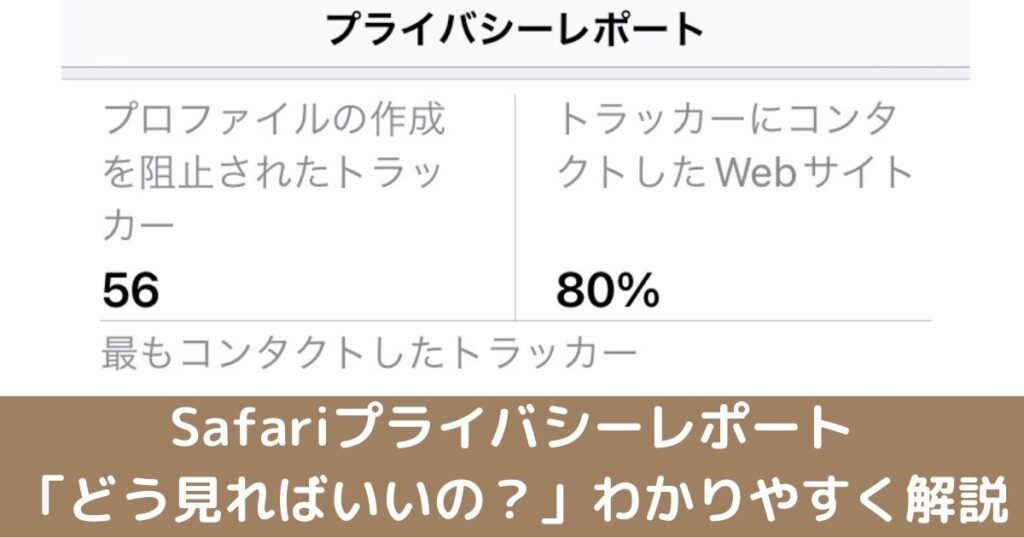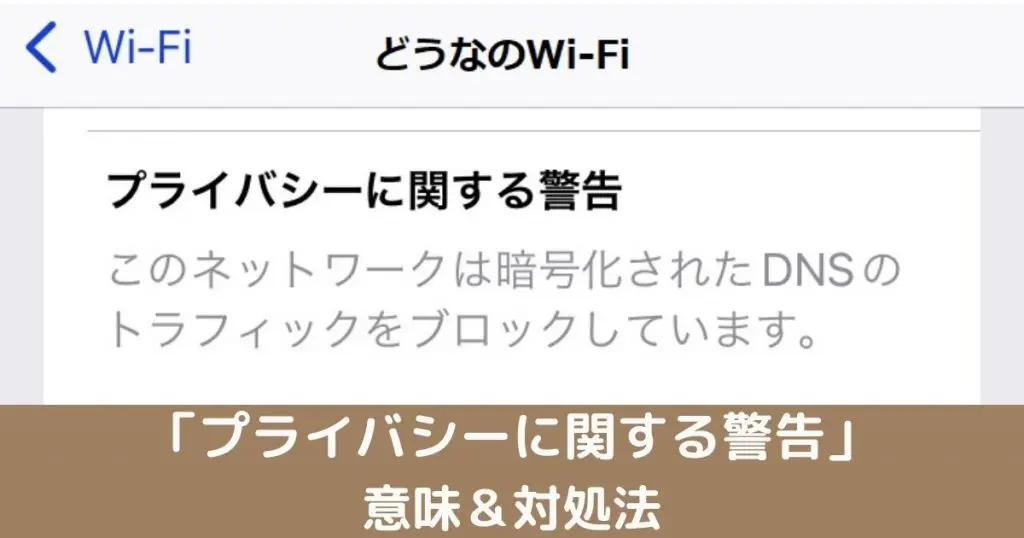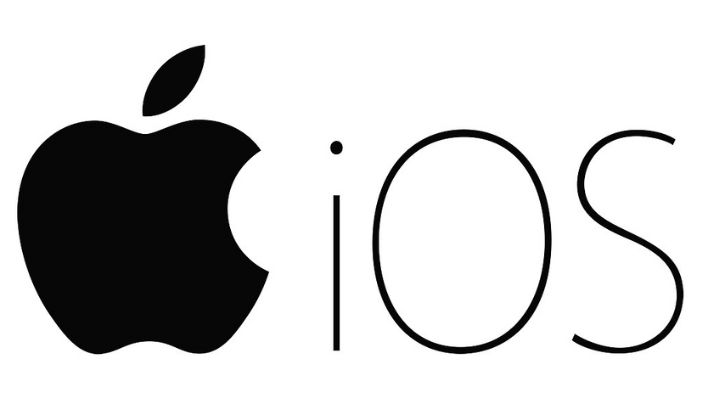Safari「プライバシーレポート」とは?
「トラッカーを阻止」が多くて怖い…
わかりやすく教えてほしい
Safariに表示される「プライバシーレポート」とは?レポートを覗いてみると、"多くのトラッカー、プロファイリングを阻止している"ことがわかります。
でも、「トラッカー」や「プロファイリング」「IPアドレス」「フィンガープリント」などなど、
専門用語で説明されても、わからない...
Safariのブラウジング中には、一体どのようなことが行われているのでしょう?かなり気になりますよね。
そこで今回、トラッカーやフィンガープリントの危険性から、プライバシーレポートの見方まで、デジタル苦手な方でも読み進められるよう、わかりやすく解説していきます。
Safari「プライバシーレポート」トラッカーの危険性
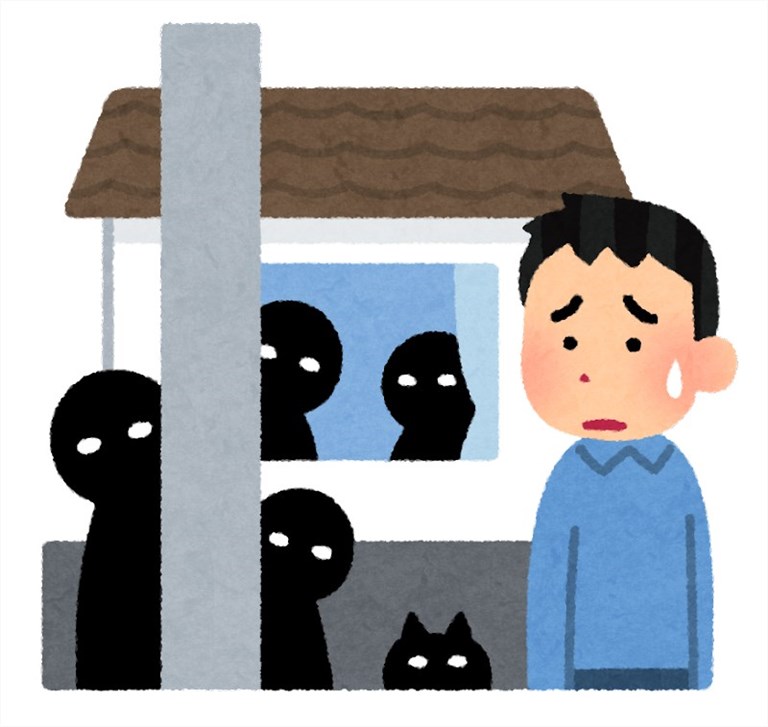
トラッカーとは?ズバり「デジタルの追跡者」です。
そして、デジタル的に追っかけてきて、行動を記録されることを「トラッキング」と呼びます。
どのような挙動なのか?とある日常を例に説明しますと、
| あなたの行動 | トラッキング行為 | |
|---|---|---|
| 朝、コーヒーを買って出社する | → | カフェ屋の定員がついてくる |
| 会社から給与明細をもらう | → | カフェ屋の定員が給与明細を覗く |
| ドラックストアでお買い物して帰る | → | カフェ屋の定員は買った物を把握 |
あなたの給与は?どのような買い物をしたのか?カフェ屋の店員はついてきて、後ろから覗き見て、内容を覚えて帰っていく、つまり「トラッキング」しています。
買ったものを知られるくらいなら、まだマシかもしれません。もし、、
銀行のATMで「暗証番号」の入力を、
カフェ屋の店員に覗かれていたら…?
どのサービスも一様に、「ウチは暗証番号まで覗き見ていませんよ!」プライバシーを脅かしていないアピールしますけど、本当でしょうか?
目に見えない、デジタルな世界で行われている行為なので、知る術はありません。
Safari「プライバシーレポート」とは?
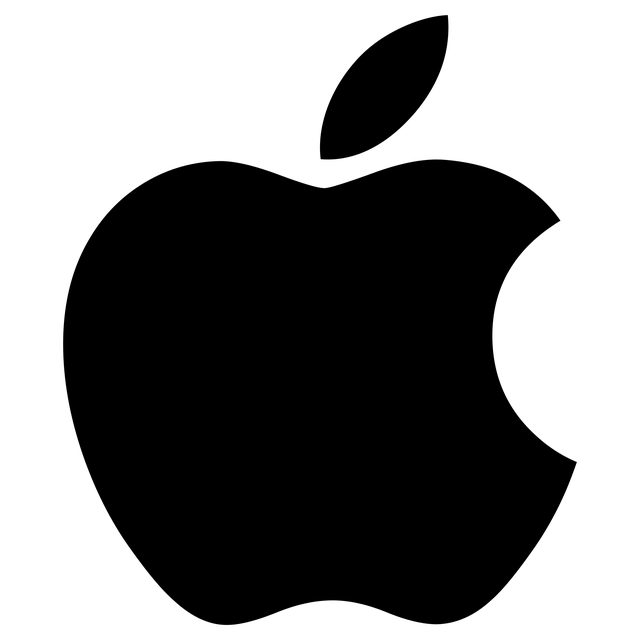
デジタル的な追跡、また指紋を抜きとる行為を、Safariはきっちりガードしていますよ!
デジタル上の抜きとり行為がどのようなものだったのか?かなり具体的にチェックできるようにしたのが、「プライバシーレポート」です。
Safari「プライバシーレポート」4つの機能
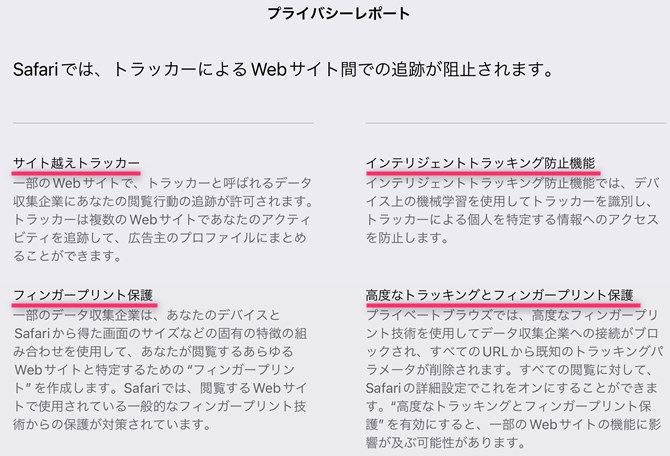
Safariがどのようなデジタルの追跡行為をされ、ブロックしているのか?"見える化"してくれる4つの機能について、以下順に説明していきます。
サイト越えトラッカー
あなたの足跡をたどらせない機能です。
例えば、楽天市場でiPhoneを購入しようとしていることを、楽天がGoogleに告げ口しようとしたら「なぜ?」って思いますよね。
このような場面でSafariは、楽天とGoogleの間に入って「No!教えたらダメだよ!」きっちりと遮断してくれます。
インテリジェントトラッキング防止機能
あなたを追いかけてくる、デジタルな押し売り行為から防いでくれる機能です。
例えば、あなたが「iPhoneを探して」いろいろなサイトを回覧するとします。
すると不思議なことに、Webサイトに表示される広告がすべて「iPhone超お得!」になってしまうんです。これ、なぜかというと、
「この人、iPhone欲しがってます」
なんて、知らぬうちに背中に紙を貼られているからなんです。
そんな人がインターネット上を右往左往していたら、鼻先に「激安!iPhone」 というニンジンをぶら下げたくなるのが、営業マンでしょう。
あなたも、「あれ?この広告、さっきの別のサイトでも見かけたけど…」このような経験ありますよね?
そのためSafariには、あなたが気づかない「iPhone買いたい人!」といった背中の貼り紙をはがしてくれる、押し売りから守ってくれる機能が備わっています。
フィンガープリント保護
あなた自身を特定させないための機能です。
フィンガープリントとは?デジタル上の指紋という位置づけです。
主に「iPhoneが持つ情報のあつまり」で、個人を特定する目的で使われています。
例えば、銀行アプリやクレジットカードを使う場面では、フィンガープリントを活用した本人確認を行うことで、不正利用を防ぐのに一役買っています。
一方、広告配信といった「デジタルの押し売り」に活用する人もいるわけで…
そのためiOS17から、勝手にフィンガープリントを使わせないための機能がSafariに追加されました。
フィンガープリント保護を有効化する設定については、後述の「高度なトラッキングとフィンガープリント保護」をご参考ください。
高度なトラッキングとフィンガープリント保護
すべてのトラッキングとフィンガープリントを遮断する、超強力なプライバシー保護機能です。
例えば、「Amazon → 楽天市場 → Yahooショッピング」といった流れで、Webサイト横断的にiPhoneを探すとします。
複数のWebサイトを行ったり来たりすることで、Webサイト間でトラッキングやフィンガープリントも橋渡しされ、「同じ人物であり、どストライクな好みはコレ!」といったプライバシー情報も共有されてしまいます。
これを防ぐのが「高度なトラッキングとフィンガープリント保護」機能です。Webサイト間のトラッキングをブロックし、フィンガープリントすらも変装します。
[高度なトラッキングとフィンガープリント保護]の設定方法
iPhoneをiOS17以降へバージョンアップし、[設定]>[Safari]>[詳細]>[高度なトラッキングとフィンガープリント保護]をタップ、どのブラウズのモードで有効にするかを選択します。
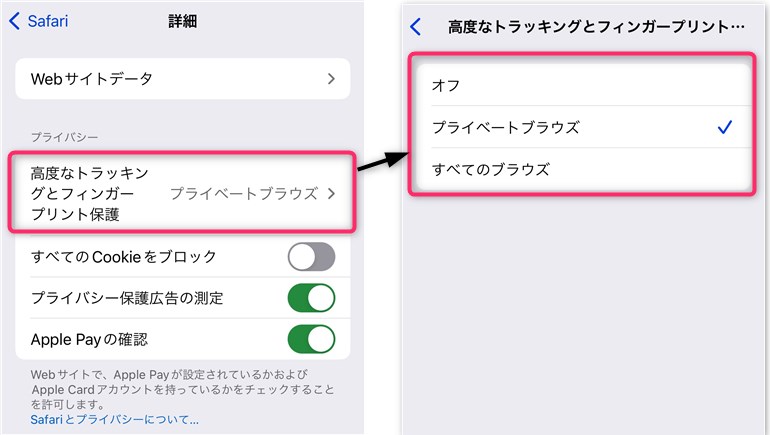
Safari「プライバシーレポート」の見方、チェック方法

次に、どのようなトラッカーをブロックしているか?
Safariのプライバシーレポートの画像を用い、どのようにチェックするのかを説明していきます。
プロファイルの作成を阻止されたトラッカー
「Webサイト」タブ → 赤枠 箇所をタップすると確認できますよ。
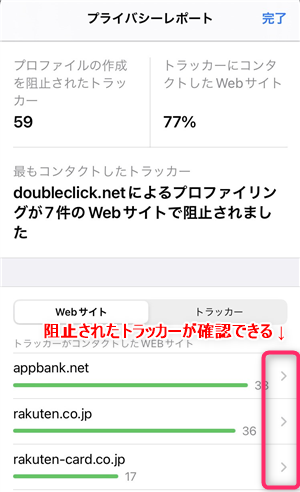
「プロファイル」とは?Safariの行動履歴から、あなたのプライバシーを分析したデータです。もっと詳しくは、別記事で解説しています。
トラッカーにコンタクトしたWebサイト
「あのお客さん、まだiPhone探してますよ?」
あなたが訪問してきたことを、トラッカーに告げ口しているWebサイトです。
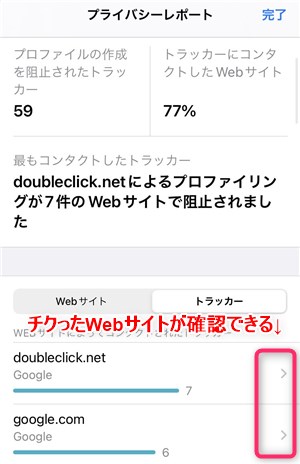
「トラッカー」タブ → 赤枠 箇所をタップすると、誰がどこに告げ口したのか?チェックできます。
Safari「プライバシーレポート」よくある質問
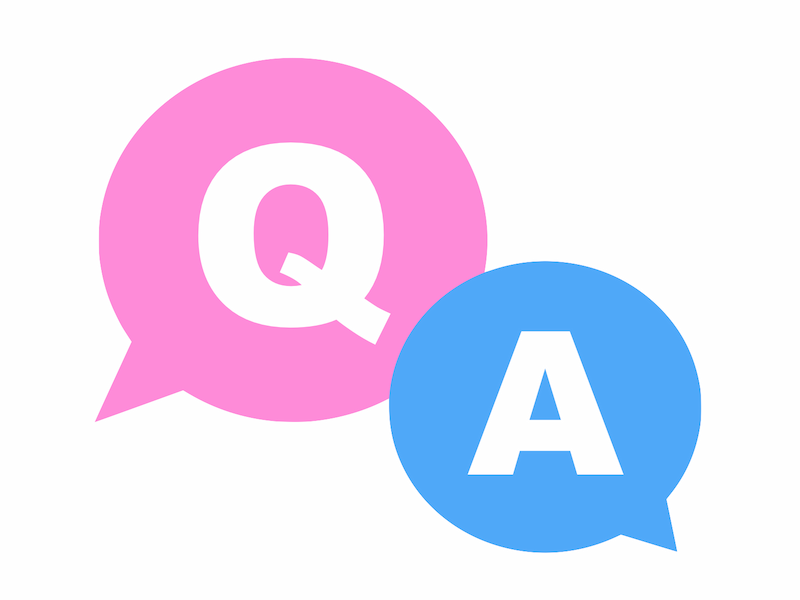
「トラッカー阻止」何か対処しないとヤバいの?
阻止している分には、特に対処は必要ありません。
デジタルな追跡行為の試みは、iPhoneの設定でどうにかなるものではありませんので、Safariのプライバシー保護機能に守ってもらいましょう。
トラッカーはiPhoneからデータを抜き取るの?
iPhoneからデータは抜き取りません。
トラッカーは「Cookie(クッキー)」という、Webサイトの閲覧履歴を保存している「プライバシーをまとめたデータ」があるのですが、その中身を読み取ろうとします。
阻止したトラッカー100件以上あるけど大丈夫なの?
SafariでWebサイトを閲覧していれば、90~120件くらいの追跡する行為は記録されるでしょう。
プライバシーレポートが必要になるくらい、ネット上にプライバシーを収集したい人がいるわけですね。
煩わしい広告、ポップアップする広告はガードできないの?
Safariのプライバシー保護機能では、ガードできません。
もともとSafariには「コンテンツブロッカー」の機能が備わっていますが、それでも「広告が防げない!煩わしい!」という方は、コンテンツフィルターに特化した専用アプリを使うしかないでしょう。
また「DNS暗号化」の機能が備わっているので、iPhoneのWi-Fi「このネットワークは暗号化されたDNSのトラフィックをブロックしています」警告される、本質的な問題を解消してくれることでしょう。
Safari「プライバシーレポート」表示をオフにする方法
プライバシーレポートを消すことって、できます?
はい、設定で消すことができます。
【手順】Safariで新しいタブを開き「編集」→「プライバシーレポート:オフ」にすればOKです(下図参照)。
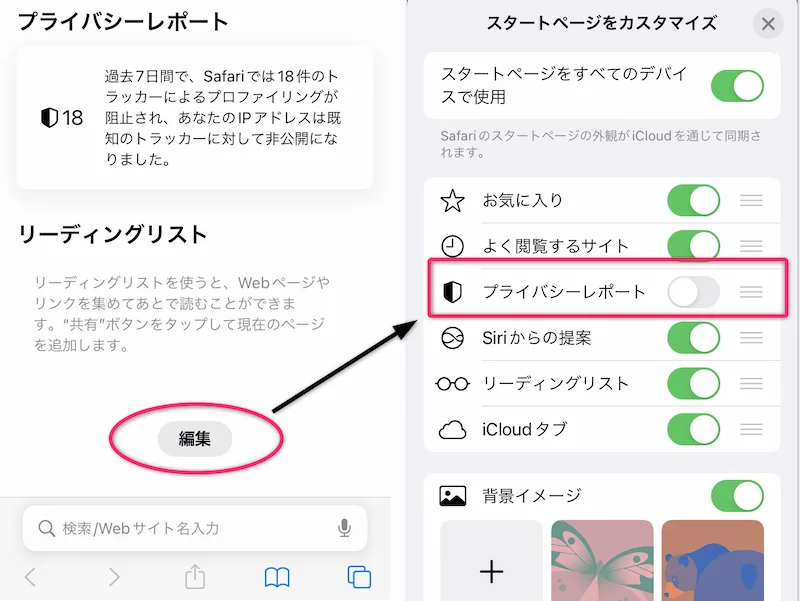
なお、プライバシーレポートを非表示にしても、プライバシー保護の機能は「有効」な状態です。
次に、Safariのプライバシー保護の設定を確認する方法について、以下説明します。
Safariでプライバシー保護の機能を停止する
iOS17以降のiPhoneで、Safariのプライバシー保護機能を停止する方法です。
iPhone[設定]>[Safari]>[プライバシーとセキュリティ]から、以下の設定をオフにします。
- サイト越えトラッキングを防ぐ
- IPアドレスを非公開
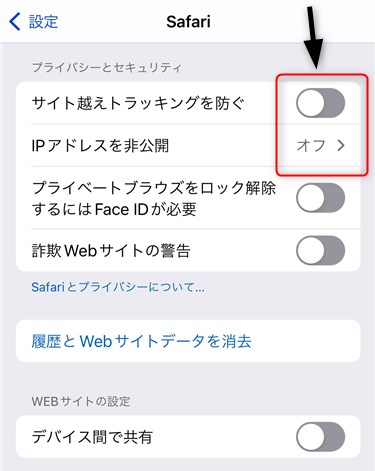
次に、そのままSafariの設定画面を下にスクロールして[詳細]をタップし、以下の設定をオフにします。
- 高度なトラッキングとフィンガープリント保護
- プライバシー保護広告の計測
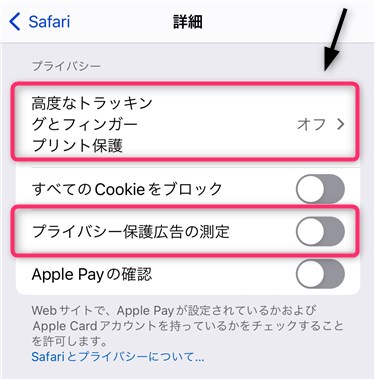
※Safariのプライバシー保護が完全にノーガードな状態になります。当サイトはおすすめしません。
おわりに
Safariでブラウジング中のプライバシーを保護する「プライバシーレポート」の解説でした。
「デジタル的な追跡行為を見える化し、プライバシー侵害から守ってくれるのがプライバシーレポートの目的」という理解でよいでしょう。
プライバシーを保護するために役立つ機能ですが、そのために一部のプライバシー情報を取得するのは事実です。
そのため、「分析されるのはイヤだ!」という方は、Safariプライバシー保護機能を停止する方法をご参考ください。
Safariでプライバシー保護する機能を「使う・使わない」ユーザーが選択できるあたりは、さすがのAppleです。
いささか過保護(かほご)すぎるので、有料のiCloud+サービスを使っている方が「課金が発生するかもしれない」といったトラブルに発展するケースもあるので、知っておきましょう。
【PR】iPhoneライフサイクル